Dernière modification : 17 septembre 2021
Vous n’avez pas de box Internet chez vous et souhaitez donc utiliser votre smartphone pour avoir accès à Internet sur un autre outil connectable (ordinateur, autre smartphone, tablette, etc.) ? Ce tutoriel vous guide dans l’utilisation de votre connexion 4G, de votre iPhone, sur d’autres outils connectables.
Prérequis
- Avoir un iPhone (smartphone iOS)
- Avoir souscrit un forfait avec données mobiles
Pas à pas
Étape 1 : accéder aux réglages de l'iPhone
Rendez-vous dans l’application Réglages de votre iPhone.
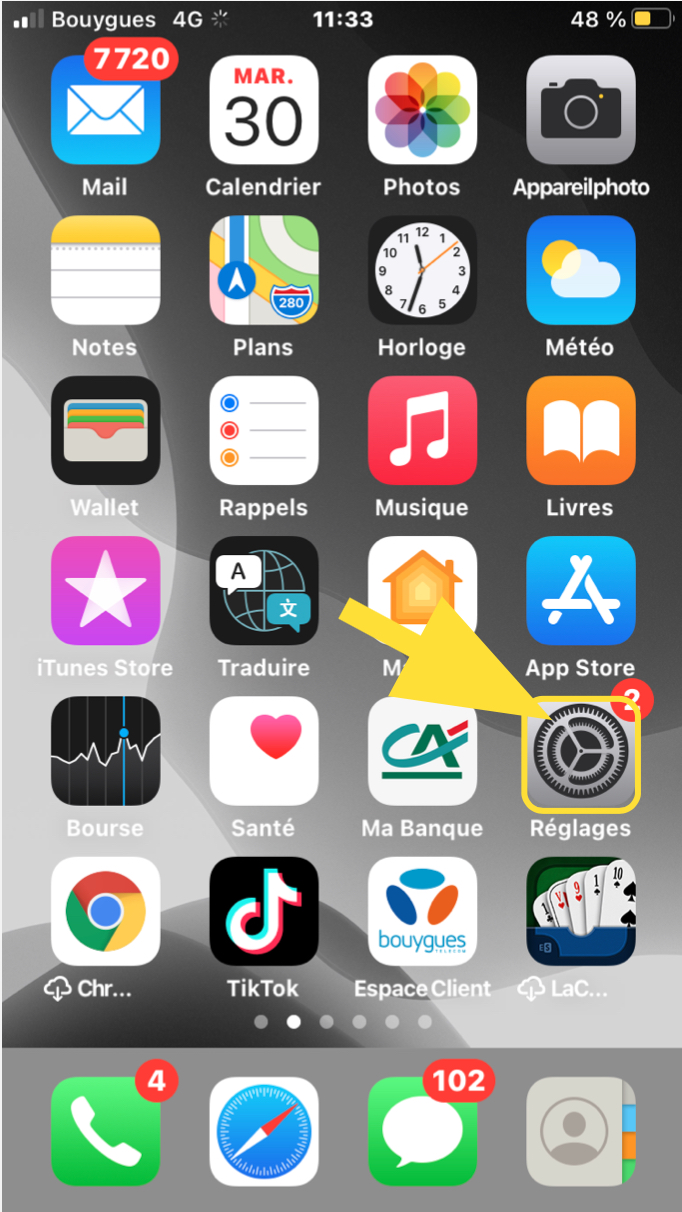
Étape 2 : activer le partage de connexion
Choisissez ensuite la rubrique Partage de Connexion.
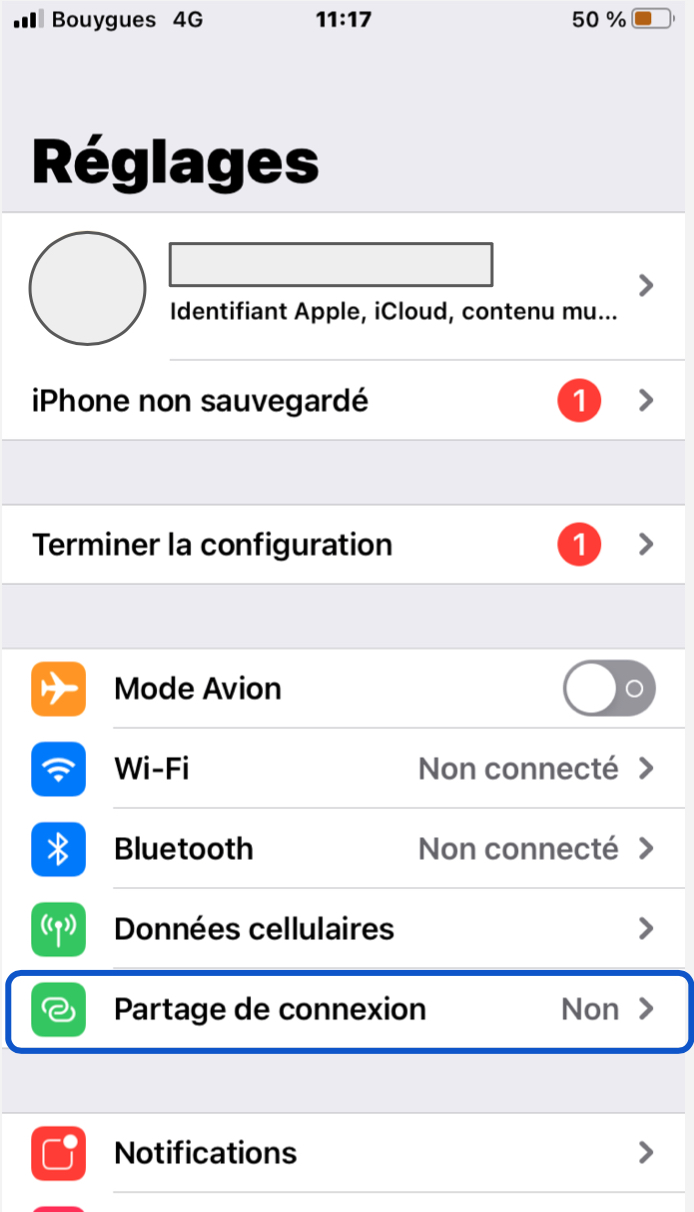
Activez le bouton Autoriser d’autres utilisateurs en le poussant vers la droite. Il doit devenir vert au lieu de gris.
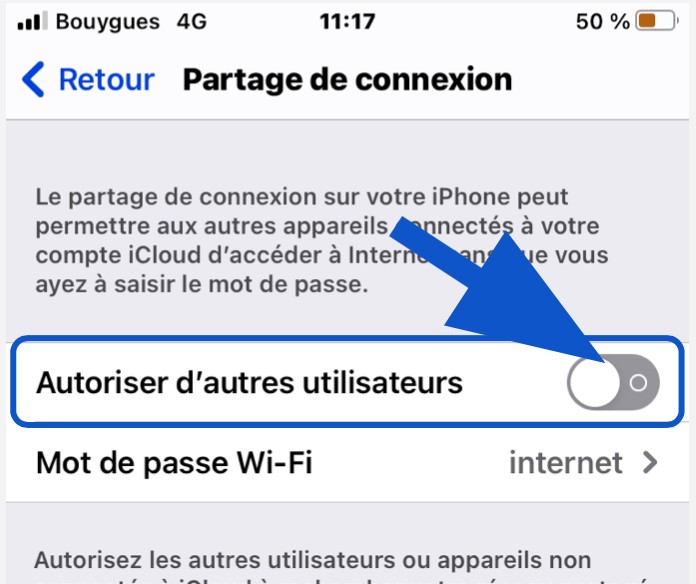
Une fois que vous avez autorisé d'autres utilisateurs à se connecter à votre iPhone, vous verrez le mot de passe Wi-FI s’afficher.
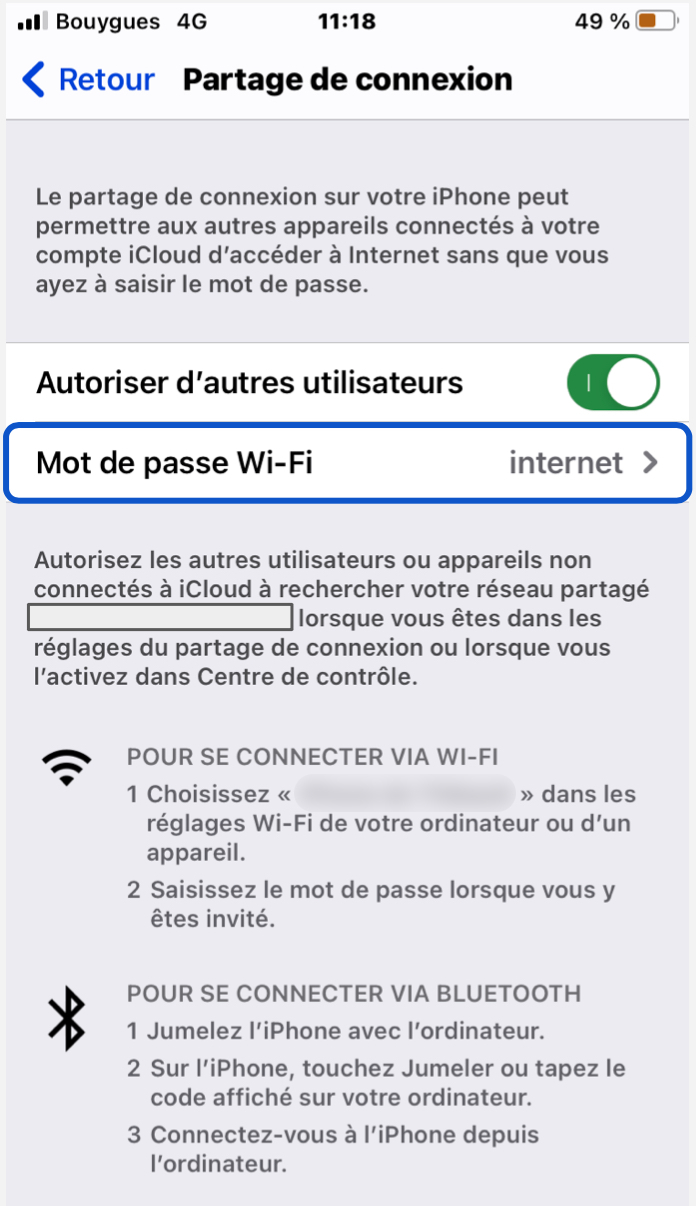
Étape 3 : connecter son ordinateur à l'Iphone
Une fois que vous avez activé le partage sur votre iPhone, rendez-vous sur votre ordinateur.
Connecter un Mac
Allez dans votre barre de menus en haut à droite et cliquez sur l’icône représentant le réseau.
![]()
Connecter un ordinateur sous Windows 10
Allez dans la barre des tâches en bas à droite de votre écran et cliquez sur l’icône représentant un globe.
![]()
À SAVOIR
Suivez le tutoriel Connecter mon ordinateur à internet pour plus de précision.
Vous devez voir apparaître toutes les connexions Wi-Fi détectées dont votre iPhone.
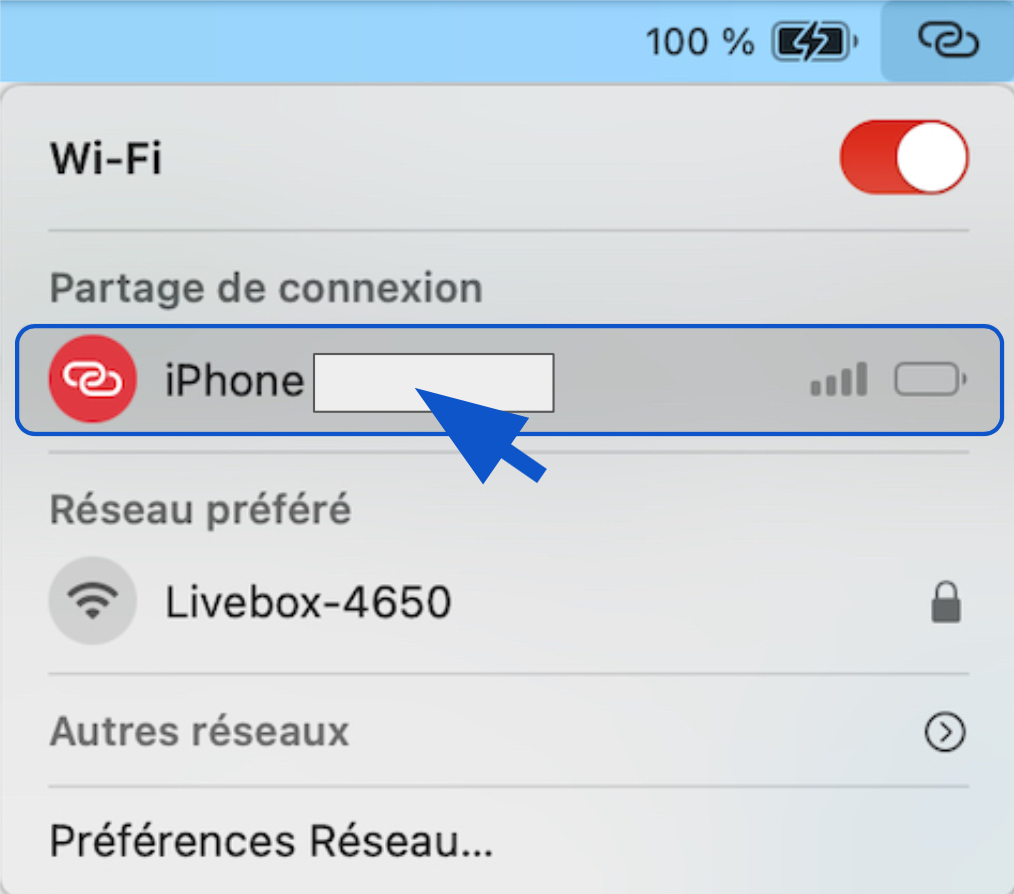
Cliquez dessus et entrez le mot de passe affiché lors de l’activation du Partage de connexion.
Votre ordinateur est alors connecté à Internet grâce à votre iPhone.
Désormais, le partage Wi-Fi entre les deux appareils se fera automatiquement quand vous l'activez sur l’iPhone.
À SAVOIR
Le partage de connexion du forfait de téléphone vers un ordinateur peut être très consommateur en données mobiles. Vérifiez que vous avez assez de data 4G dans votre forfait téléphonique avant d’activer le partage de connexion.
Liens Utiles
Licence
Ce tutoriel est mis à disposition sous les termes de la Licence Ouverte 2.0 (ou cc by SA) Ce tutoriel a été produit dans le cadre du projet Solidarité Numérique. L’objectif est d’accompagner les citoyens dans leurs besoins numériques. Tous les éléments reproduits dans les captures d’écran sont la propriété des sites desquels ils sont tirés.
Dernière modification : 17 septembre 2021












